华硕笔记本电脑一键u盘启动快捷键使用教程
来源:www.uzhuangji.cn 发布时间:2014-05-06 17:24
如今很多电脑进bios的方式都不太一样,而如果随意修改bios中的属性,就会出现许多问题,为了避免误修改bios中的属性,我们就会不进bios而直接使用快捷键进入启动选项选择u盘启动。那怎么使用快捷键进入启动选项选择u盘启动呢?接下来就教大家如何进行华硕笔记本一键u盘启动。
首先,我们需要知道,不同品牌电脑的启动项快捷键会有所不同,我们可以到u装机官网查询华硕笔记本电脑的一键u盘启动快捷键,华硕笔记本电脑的一键u盘启动快捷键为:esc。
1、将制作好的u装机u盘启动盘插入usb接口(台式用户建议插在主机机箱后置的usb接口),然后重启电脑;
2、电脑开启后,当看到开机画面时,按“esc”键,如下图所示:

3、然后等待进入到启动项顺序选择窗口,在其中找到u盘名选项,如下图所示:
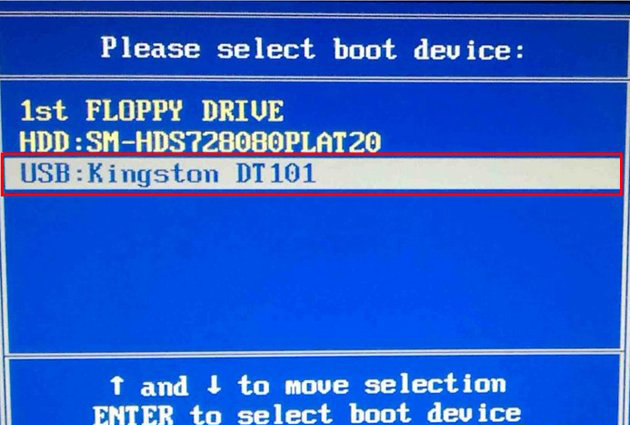
4、完成选择以后按回车键进行确认即可,然后就能够进入到u装机主菜单界面了!如下图所示:
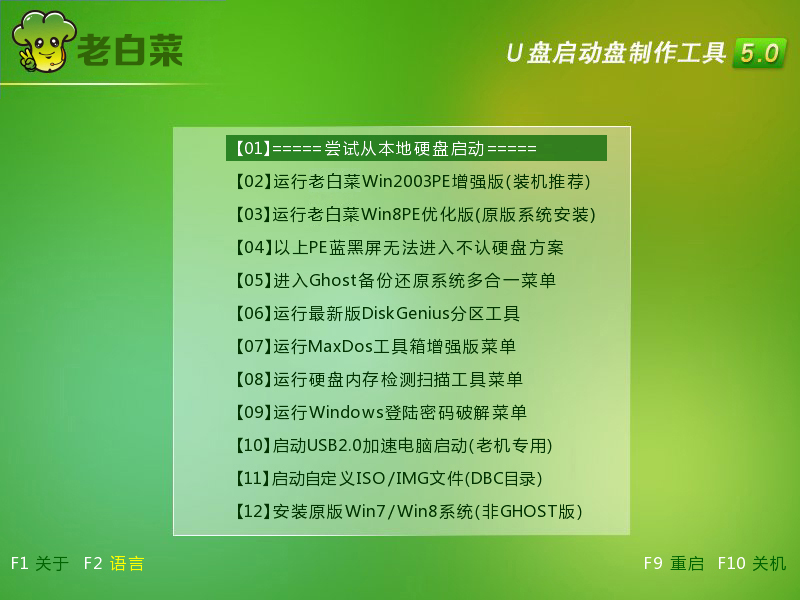
使用一键u盘启动时,我们需要知道所使用的华硕笔记本启动快捷键信息,在出现开机画面时按下启动快捷键就可以进入到我们的u装机主菜单界面了。华硕笔记本一键u盘启动就简单介绍到这里,还不懂得如何使用的华硕笔记本用户可以尝试上面的操作来试试。
推荐阅读
"微星gs63 8re-001cn笔记本怎么使用u装机u盘启动盘安装win8系统"
- 三星350xaa笔记本如何使用u装机u盘启动盘安装win7系统 2021-07-30
- 惠普pavilion x360 13-u000笔记本怎么使用u装机u盘启动盘安装win7系统 2021-07-29
- 神舟优雅x5笔记本怎么使用u装机u盘启动盘安装win10系统 2021-07-29
- 惠普envy x2 12-g018nr笔记本怎么使用u装机u盘启动盘安装win8系统 2021-07-29
机械革命深海幽灵z1笔记本怎么使用u装机u盘启动盘安装win7系统
- 海尔简爱 1406w笔记本如何使用u装机u盘启动盘安装win7系统 2021-07-27
- 墨舞tx40笔记本如何使用u装机u盘启动盘安装win10系统 2021-07-27
- 联想ideapad 500s-15-ifi笔记本如何使用u装机u盘启动盘安装win8系统 2021-07-27
- 中柏ezbook s4笔记本怎么使用u装机u盘启动盘安装win10系统 2021-07-26
u装机下载
更多-
 u装机怎样一键制作u盘启动盘
u装机怎样一键制作u盘启动盘软件大小:358 MB
-
 u装机超级u盘启动制作工具UEFI版7.3下载
u装机超级u盘启动制作工具UEFI版7.3下载软件大小:490 MB
-
 u装机一键u盘装ghost XP系统详细图文教程
u装机一键u盘装ghost XP系统详细图文教程软件大小:358 MB
-
 u装机装机工具在线安装工具下载
u装机装机工具在线安装工具下载软件大小:3.03 MB










